









Категория: Руководства
17-02-2015, 15:06 (Последний раз сообщение было отредактировано 22-06-2016, 16:10 пользователем Ruslan .)
Перенос программы випнет на другой компьютер осуществить несложно.
Для начала необходимо к этой процедуре подготовиться:
1) сделать резервную копию настроек из программы VipNet Monitor: меню "Сервис", пункт "Экспорт настроек"
2) скопировать каталог с ключами: C:Program Files(x86)InfoTeCSViPNet Clientuser_AAAA или C:Program FilesInfoTeCSViPNet Clientuser_AAAA, где АААА - произвольный набор цифр
После этого необходимо компьютер с випнетом выключить или перезагрузить, поскольку при выходе из программы Vipnet Monitor связь не разрывается. при последующей загрузке появится, как обычно, окно ввода пароля випнет - нужно отказаться от ввода пароля и согласиться работать с отключенной защитой. В противном случае у вас окажется два компьютера с один ключем и это очень негативно скажется на всей работе. После установки и настройки випнета на другом компьютере с исходного его лучше удалить, чтобы не запустили случайно.
На новом компьютере устанавливается Vipnet Client как обычная программа, и каталог с ключами user_AAAA копируется на диск в место установки. После перезапуска компьютера запустится Vipnet Monitor и потребует провести инициализацию. Для этого ему надо указать путь к каталогу ключей пользователя: C:Program Files(x86)InfoTeCSViPNet Clientuser_AAAA или C:Program FilesInfoTeCSViPNet Clientuser_AAAA. Введите пароль и все - программа должна заработать.
Можно импортировать настройки (через программу VipNet Monitor: меню "Сервис", пункт "Импорт настроек").
Процедура переноса хорошо описана в «Vipnet Client Монитор 3.2. Руководство пользователя», раздел «Перенос абонентского пункта на другой компьютер», Можно выполнить все по инструкции, а можно просто установить программу и выполнить только пункты 7-9 из этой главы.
Если каталог установки был утерян (удалили, отформатировали диск, сломался диск и пр.) - для первичной инициализации нужен ключевой файл (*.dst). Надо обратиться в ОКЗ данной сети (для ресурсов типа СИР, РКИС, АИСДОУ, АСИОУ - это ГБУ "Электронный регион", для ЕГЭ - не знаю, но скорее всего випнет для ЕГЭ сейчас не поддерживается) за получением нового. Старый файл, который был оставлен в 2013-2014 годах использовать нельзя - работать не будет.
Необходимо выполнить следующие действия:
1. Откройте программу ViPNet CSP. Для этого перейдите в меню «Пуск» → «Все программы» → «ViPNet CSP» → «ViPNet CSP».
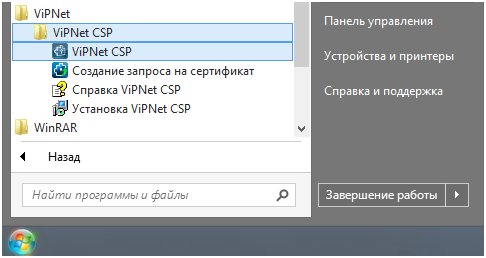
2. Программа автоматически найдет созданные ранее контейнеры. Если необходимого контейнера нет в списке, нажмите кнопку «Добавить контейнер» .
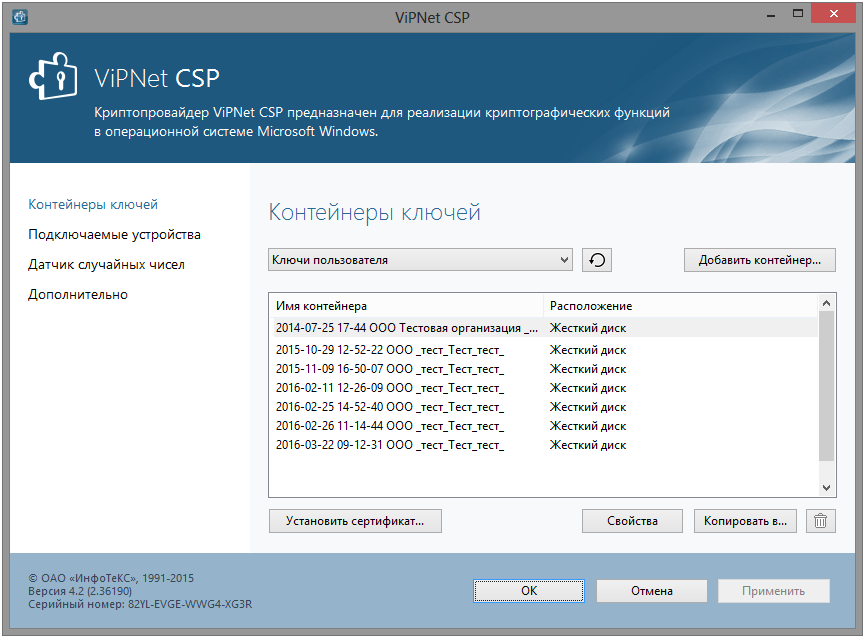
3. Нажмите кнопку «Обзор». программа предложит выбрать папку, в которой находится Ваш контейнер ключа.

4. После выбора контейнера откроется окно с подтверждением, так же будет предложено установить сертификат пользователя в системное хранилище сертификатов, подтвердите действия, нажав кнопку «Да» .
Примечание. При перемещении контейнера ключа в другой каталог, его необходимо передобавлять (инициализировать) повторно.
Для более подробной информации рекомендуется скачать руководство по установке и настройке ПО СКЗИ VipNet CSP в разделе Документация. или по ссылке .
Если версия ПО ViPNеt 3.2 и выше, то для установки персонального набора ключей достаточно двойного щелчка по соответствующему DST-файлу. Если таким образом не получается установить, необходимо выполнить первичную инициализацию:
Запустите программу ViPNet Client [Монитор], используя ярлык на рабочем столе. Откроется окно ввода пароля.
В окне ввода пароля – в правой нижней части – нажмите кнопку Ў, находящуюся правее кнопки «Настройка…» и выберите опцию «Первичная инициализация».

В окне инициализации нажмите кнопку «Далее».
В следующем окне укажите путь к файлу с расширением *.dst. Нажмите кнопку «Обзор» и выберите выданный вам dst-файл. /ARM-ХХХ/ваше имя/abn_ХХХ.dst. Нажмите кнопку «Далее».
В окне установки нажмите кнопку «Далее».
В следующем окне введите выданный вам пароль. (Пароли всех пользователей в приложении) Вводятся первые три символа, в нижнем регистре, на английской раскладке клавиатуры, русскими буквами:
Парольная фраза: бабуля изолирует партизана
В окне установки нажмите кнопку «Далее».
В окне сохранения резервных персональных ключей нажмите кнопку «Далее».
В окне с информацией о готовности к выполнению инициализации, нажмите кнопку «Далее»

В окне инициализации генератора случайных чисел, следуйте инструкциям, написанным в данном окне.
В окне, сообщающем о завершении инициализации, проверьте наличие галочки напротив «Запустить приложение» и нажмите кнопку «Готово».
Вы можете запросить новый DST-файл в службе технической поддержки пользователей, направив обращение на адрес help@ditis.gov.yanao.ru .
1) Можно попробовать запустить службу IpLirControl в ручную. Для этого зайдите
Пуск-Панель управления-Администрирование-Службы. Вам нужно запустить
службу "Сервис управления драйвером защиты VipNet" запустите эту службу
после чего включите VipNet Монитор. (Так же проверьте установлен ли
автоматический запуск для данной службы если нет то поставьте запускать
16
автоматически). Так же сам драйвер можно попробовать запустить из папки
C:\Program Files\InfoTeCS\VipNet Client\monitsrv.exe. Так же если вы используете
версию VipNet Client 3.1, установите версию 3.2 или новее (для этого обратитесь
к вашему поставщику ПО VipNet Client.)
2) Если у вас перед установкой ПО VipNet Client был установлена антивирус Dr.
Web, то возможно именно он заблокировал данную службу при установке ПО
VipNet Client. Удалите VipNet Client, перезагрузитесь. Затем полностью удалите
антивирус, снова перезагрузите компьютер. Установите сначала VipNet Client и
лишь затем Dr. Web но без сетевого монитора.
3) Если пункты 1 и 2 вам не помогли обратитесь в службу технической поддержки
Вашего поставщика ПО VipNet Client.
Как отредактировать информацию о главе муниципального района и т.д.
Есть кто живой на этом сайте. А то последние новости тут за 13 год.
У меня есть вопрос. Как и какие действия должна делать организация для того. чтобы сделать день приема граждан через АРМ скачаный с ССТУ.РФ.
Если можно, инструкции и порядок действий скиньте на почтовый ящик. kgolovin@yandex.ru
Для информации,
При установки vipnet После перезагрузки при запуске ViPNet Clien пишет следующую ошибку "IpLirControl:Служба Windows не найдена (Status=238)"
Нашел причину ошибки. На момент установки ПО ViPNet 3.2 на компьютере был установлен Dr.Web 8.0.
При удалении Dr.Weba и последующей инсталяции ПО ViPNet 3.2. драйвер стартует. Причем проблема только с Dr.Web 8.0. тоже самое с оотпостом.
C Dr.Web 6 таких проблем не было.
15-20 сек. Минут 5 минимум соединение, правда качество оставляет желать лучшего. Возможно обрывы происходят из-за низкой скорости Интернета.
Говорят, видеосвязь всё равно рвется через 15-20 секунд.
Кто подтвердит?
Режим "Запись на приём в режиме связи" выставляется, если запущено более 1 АРМ Приема в органе.
Режим "Запись на приём в режиме связи" выставляется, если запущено более 1 АРМ Приема в органе.
Данные уже были скачены для Вашей учетной записи. (Ошибка, появляющаяся после нажатия кнопки вход в окне ввода учетных данных уполномоченного лица)
Необходимо сбросить счетчик повторных установок для уполномоченного лица. Для этого звоните в ТП (30-30-48, 30-30-49 (8442)) или оставляйте в комментариях этой новости ФИО и организацию уполномоченного лица. При обработке комментарий будет удален.
Последовательность действий для воспроизведения проблемы:
Установлен Windows 7 x86 (VM на Hyper-V 2012R2), введен в домен, установлены все критические апдейты, установлен Office 2016 Pro Plus, установлен VipNet 3.2.11.19855 (сертификат ФСБ).
В VipNet сделана настройка автоввода пароля из реестра компьютера в окно VipNet при старте системы,
в VipNet добавлено правило, разрешающее входящие подключения для возможности подключения к машине по RDP. Включен удаленный доступ RDP в Win7.
В силу особенности VipNet данное правило начинает работать только при вводе пароля VipNet.
Конфигурация проверена, работает!
Установлен агент DrWeb ESS 10, компоненты Сканер, Guard, Gate, Офисный контроль, Превентивная защита.
До перезапуска системы все работает. Далее начинается "необъяснимое". - при последующих перезагрузках VipNet начинает стартовать через раз,
через 5-6 перезагрузок вообще перестает стартовать.
При старте системы, когда не стартует VipNet появляется сообщение от VipNet Monitor, что служба IpLirControl не доступна.
Далее появляется стандартное приглашение Ctrl+Alt+Del.
Вводим логин и пароль доменного юзера.
Из оснастки службы вручную запускаем IpLirControl - запускается. Далее стартуем ярлыком VipNet Monitor и все работает как ни в чем не бывало.
Для решения проблемы:
В сканере сделаны исключения на папки:
C:\Program Files\InfoTeCS\VipNet Client\*
В Guard сделаны исключения
C:\Program Files\InfoTeCS\VipNet Client\*
C:\Program Files\InfoTeCS\VipNet Client\ivpsrv.exe
C:\Program Files\InfoTeCS\VipNet Client\Monitor.exe
C:\Program Files\InfoTeCS\VipNet Client\monitsrv.exe
C:\Program Files\InfoTeCS\VipNet Client\vipnetln.exe
В превентивной защите разрешено все.
VipNet 3.2.11.19855 не стартует служба IpLirControl (monitsrv.exe)
Очень долгий старт, логи смотреть примерно с 14-45 по 15-15.
Процессы, если не ошибаюсь. прописываются без указания путей.
Если задавать исключения напрямую в агенте, то при указании файла он прописывает полный путь, а так же есть 2 галочки не проверять гардом и не проверять гейтом и майлом. При выборе галочек появляются соответсвующие отметки в таблице интерфейса добавления исключений.
Если же задавать исключения для первичной группы. в которую входит комп в консоли ess, то на агент клиента "приезжают" полные пути, а вот в колонках таблички исключений в интерфейсе агента галочек уже нет. Так что непонятно исключил агент их или нет.
И еще косяк, если в настройках привентивной защиты в консоли еss выставить галочки как надо, но при этом запретить юзеру менять настройки превентивной защиты агента, то на агенте в табличке настроек привентивной защита отображается неактивная настройка, состав которой не соответсвует той, то выставлена на сервере ess для данного клиента. И опять не понятно, что приехало на клиента, то что надо или то что показывает агент.
для анализа нужны трейсы procmon с бут режима. можно в личку а лучше в саппорт. тут не место для решения таких проблем.
Подскажите, плиз, как сделать такие трейсы?